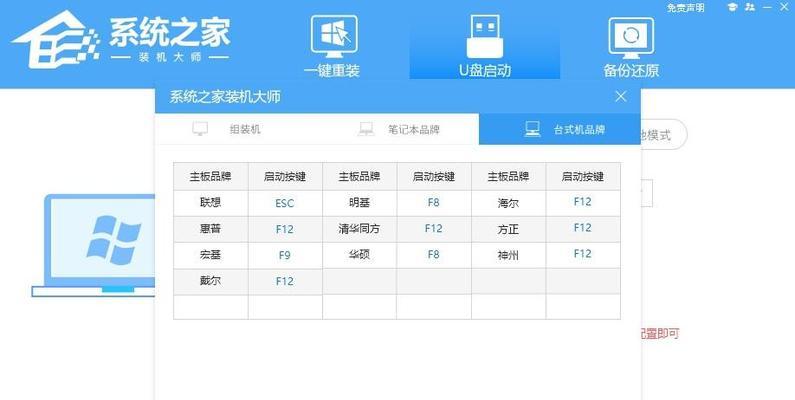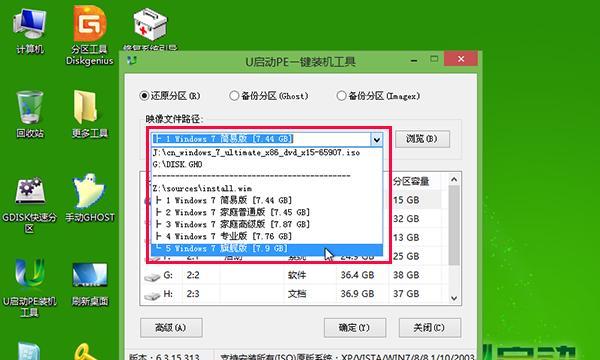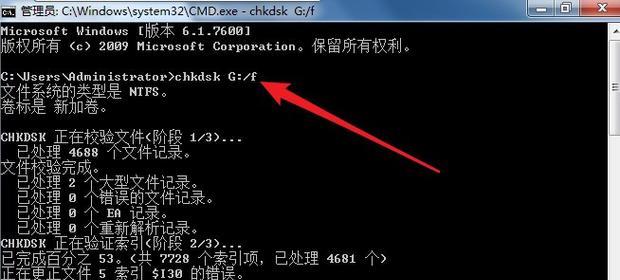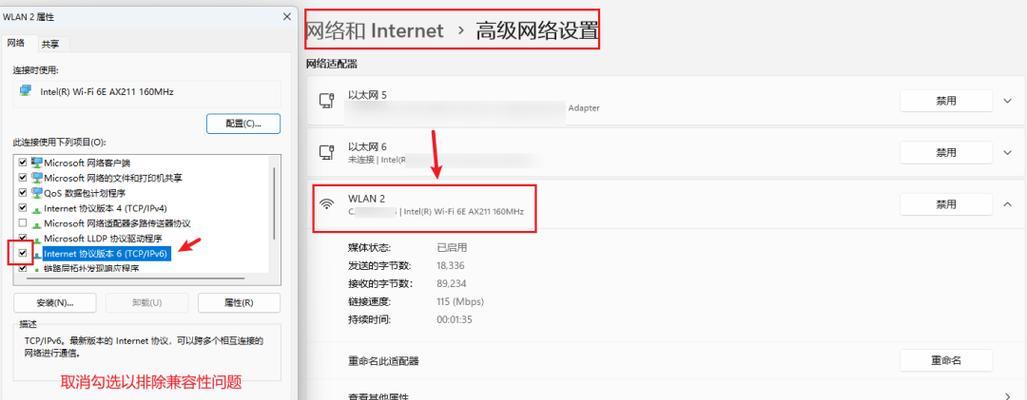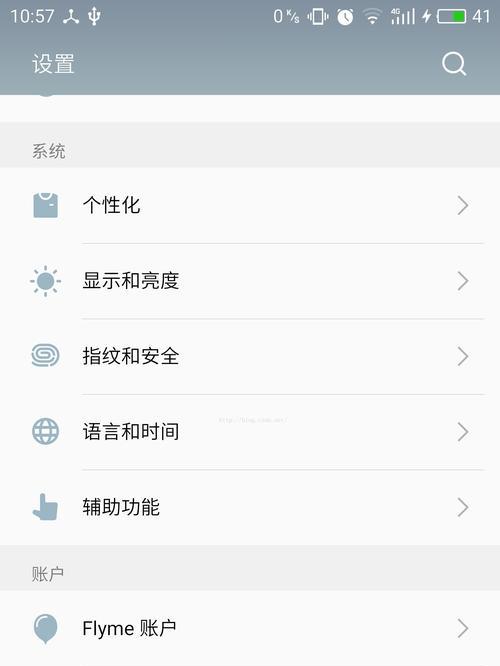在服务器系统中安装Win7系统可能会涉及到一些复杂的步骤和设置,但使用U盘安装可以简化这个过程并提高效率。本文将详细介绍如何使用U盘安装Win7系统,帮助读者轻松完成安装过程。
1.准备U盘和Win7系统安装文件
在开始之前,首先需要准备一个容量足够的U盘和Win7系统的安装文件。确保U盘已经格式化,并将Win7系统的ISO镜像文件下载到本地。
2.制作可启动U盘
使用专门的工具(如Rufus)将U盘制作成可启动U盘。打开Rufus工具,选择U盘作为目标设备,选择刚刚下载的Win7系统ISO镜像文件,并点击开始制作。
3.设置服务器系统启动顺序
进入服务器系统的BIOS设置界面,将启动顺序调整为U盘优先。这样当服务器启动时会自动识别并从U盘启动。
4.重启服务器并开始安装
保存BIOS设置,并重启服务器。服务器系统会自动从U盘启动,并进入Win7系统安装界面。按照提示选择语言、时区和键盘布局等设置。
5.安装系统文件
在安装界面中,点击“安装”按钮,并同意授权协议。选择需要安装的系统版本和安装位置。如果需要对硬盘进行分区操作,可以选择自定义安装。
6.开始安装Win7系统
点击“下一步”按钮,系统开始复制安装文件并进行安装。这个过程可能需要一些时间,请耐心等待。
7.完成首次启动设置
安装完成后,系统会自动重启。在首次启动设置界面中,按照个人需求设置计算机名称、密码和网络连接等选项。
8.安装驱动程序
根据服务器的硬件配置,下载并安装对应的驱动程序。这些驱动程序可以在服务器制造商的官方网站上找到,并根据操作系统的版本进行选择。
9.更新操作系统
打开Windows更新,检查并安装所有可用的更新和补丁程序。这可以提高系统的稳定性和安全性,并确保最新的功能和修复已经应用到系统中。
10.安装常用软件
根据个人需求,下载并安装常用的软件程序,如浏览器、办公软件、杀毒软件等。这些软件可以提升工作效率并增加系统的功能。
11.迁移数据
如果需要,可以将原有服务器系统中的数据迁移到新安装的Win7系统中。可以使用外部存储设备或云存储服务来备份和恢复数据。
12.设置系统配置
根据个人需求,调整系统的配置和设置。包括网络设置、安全设置、电源管理等。这些配置可以根据实际需求进行个性化调整。
13.测试系统稳定性
安装完成后,进行一系列的系统稳定性测试,以确保系统运行正常且稳定。包括运行应用程序、进行多任务操作、测试硬件设备等。
14.定期更新和维护
为了保持系统的稳定和安全,定期检查并安装操作系统和应用程序的更新。同时进行系统维护,如磁盘清理、优化系统性能等。
15.
通过使用U盘安装Win7系统,我们可以简化服务器系统的安装过程,并提高效率。通过遵循上述步骤,您可以轻松完成Win7系统的安装,并进行相关的配置和设置。希望本文对您有所帮助。